Win10系统怎么安装淘宝客户端?Win10系统安装淘宝客户端图文教程
很多win10用户在休闲的时候,都会逛逛淘宝来放松自己。不过,用户如果没有在电脑上安装淘宝客户端的话,那么每次逛淘宝时都得重新输入网址才可以,这样不免太过麻烦了一些。下面,小编就向大家分享Win10系统安装淘宝客户端的具体方法。
推荐:最新w10系统下载
具体方法如下:
1、点击Win图标,右侧找到应用商店并打开。
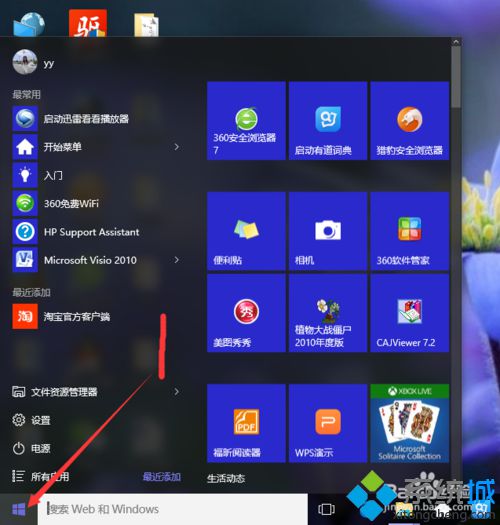

2、在右上角点击搜索淘宝, 点击第一个匹配的结果。
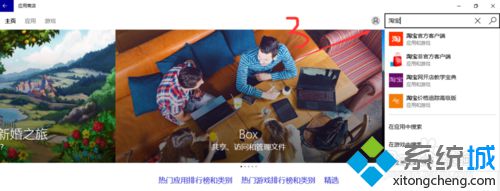
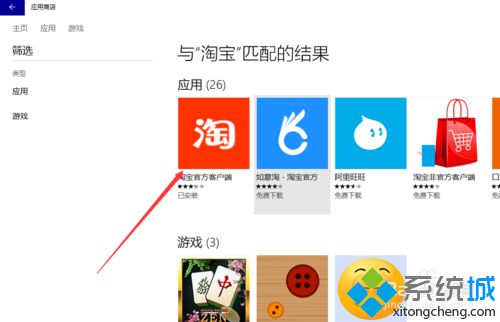
3、点击安装,等待淘宝客户端安装成功。
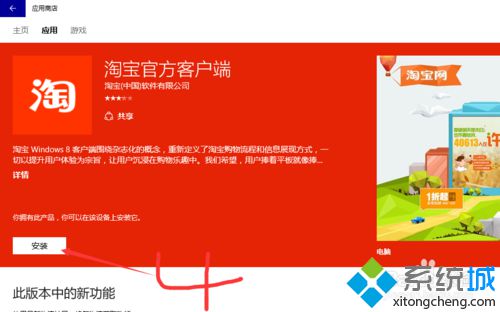
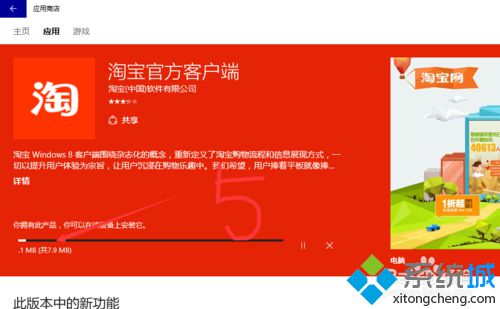
4、点击打开,打开淘宝客户端。
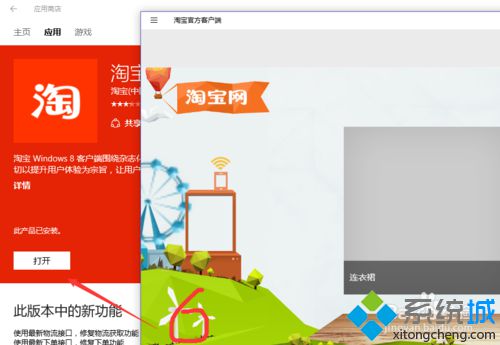
5、客户端右上角登陆你的账户,开始淘宝之旅吧。
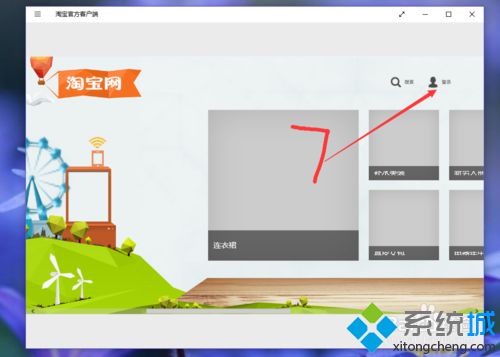
Win10系统安装淘宝客户端的方法就分享到这里了。喜欢逛淘宝的win10系统用户,赶紧按照小编的方法安装看看吧!
相关推荐:
Windows10浏览器在淘宝网无法关联阿里旺旺的解决方法【图文教程】
相关教程:CPC客户端装win732位系统淘宝提示购买失败微信xp电脑客户端提示在微信客户端打开淘宝远程装系统骗局我告诉你msdn版权声明:以上内容作者已申请原创保护,未经允许不得转载,侵权必究!授权事宜、对本内容有异议或投诉,敬请联系网站管理员,我们将尽快回复您,谢谢合作!










